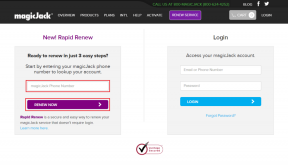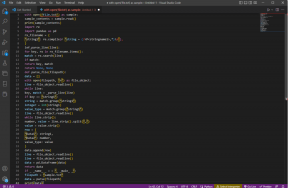Ako selektívne odstrániť históriu v prehliadačoch Chrome a Firefox
Rôzne / / November 29, 2021
Prehliadače Google Chrome a Mozilla Firefox ukladajú každú navštívenú webovú stránku do histórie prehliadača, aby zlepšili váš zážitok z prehliadania odporúčaniami a návrhmi. Zhromaždené údaje sa tiež používajú na zobrazovanie cielených reklám. Povedzme, že ste skúmali tému, napr. bezdrôtové smerovače. Google vám teraz zobrazí reklamy na základe tohto vyhľadávacieho dopytu.

Nepríjemnou časťou je, že aj po dokončení výskumu na bezdrôtové smerovače, bude vám naďalej zobrazovať súvisiace reklamy.
Aby ste sa zbavili týchto cielených reklám, musíte konkrétne odstrániť súvisiacu históriu bezdrôtové smerovače. Pritom však možno budete chcieť, aby niektoré odkazy zostali v histórii, pretože sú užitočné (Môžete tiež ich uložiť do záložiek). Ak to chcete urobiť, musíte selektívne odstrániť históriu tak, aby ste nepoškodili iné užitočné odkazy. Pozrime sa, ako to môžete urobiť v prehliadači Chrome aj Firefox.
Selektívne odstrániť históriu v prehliadači Chrome
Najprv mi dovoľte ukázať manuálny spôsob, ktorý nevyžaduje rozšírenie Chrome. Najjednoduchší spôsob, ako ručne odstrániť históriu konkrétnej webovej stránky alebo témy, je vyhľadať ju. Ísť do chrome://history a v pravom hornom rohu získate vyhľadávací formulár. Zadajte tému alebo konkrétnu webovú stránku, pre ktorú chcete vymazať históriu.
Teraz, ak chcete odstrániť, všetky výsledky vyberte prvý. Ďalej podržte Shift a vyberte posledný. Vyberie všetky výsledky. Teraz môžete zrušiť výber tých, ktoré nechcete odstrániť. Táto manuálna metóda vám však nedáva kontrolu nad dátumom. Za týmto účelom budete potrebujete rozšírenie Chrome.
Odstrániť históriu konkrétneho dátumu alebo časového obdobia
Guma na históriu je rozšírenie prehliadača Chrome, ktoré vám poskytuje dodatočnú kontrolu nad správou histórie. Môžete robiť oveľa viac vecí ako náš bežný správca histórie prehliadača Chrome. Tu vám však len ukážem, ako dosiahnuť náš súčasný cieľ.
Stiahnite si rozšírenie a kliknite na ikonu na paneli s ponukami rozšírenia. Dostanete nové okno. Teraz kliknite na História pre prístup k obsahu našej histórie.

Teraz prejdite nadol a vyhľadajte titul, pre ktorý chcete vymazať históriu. Ďalej vyberte dátum. Alebo môžete vybrať iba dátum na vymazanie histórie špecifickej pre dátum.

Výsledky môžete dokonca exportovať ako dokument HTML pre budúce použitie.
Selektívne vymazať históriu vo Firefoxe
Vo Firefoxe získate natívnu podporu na vymazanie histórie konkrétnej webovej stránky. Kliknite pravým tlačidlom myši na odkaz v História knižnica a získate možnosť – Zabudnite na túto stránku.

Jedna vec, ktorú treba poznamenať, je, že táto možnosť odstráni aj všetky automatické vypĺňania vyrovnávacej pamäte a formulárov súvisiace s touto webovou stránkou. Ak nechcete, aby sa to stalo, môžete použiť doplnok, ktorý webovú stránku vymaže z knižnice. Ale, zachová vyrovnávaciu pamäť a automatické dopĺňanie formulárov. Stiahnuť ▼ Odstrániť históriu lokality.
Vymazať históriu podľa dátumu
Vo Firefoxe nemôžete vymazať históriu podľa dátumu, ale podľa časového obdobia. Budete na to potrebovať doplnok. Inštalácia Presná prehľadná história. Po stiahnutí stlačte Ctrl+Shift+Del. Tým sa otvoria možnosti pre doplnok. To, čo robí, je, že pridáva ďalšie možnosti Vymazať nedávnu históriu okno. Pridáva možnosti špecifické pre dátum a tiež kontrolu nad históriou relácie.

Najväčšou nevýhodou tohto doplnku je, že si nemôžete vybrať konkrétnu webovú stránku. Ak je však vaším jediným cieľom vymazať históriu k určitému dátumu, potom je to najlepší doplnok.
Záver
Ako som už povedal, vymazanie histórie pre konkrétnu nechcenú webovú stránku môže zlepšiť návrhy vo vašich webových prehliadačoch. Dajte nám teda vedieť na fóre, ako efektívne ste tieto doplnky a rozšírenia používali.